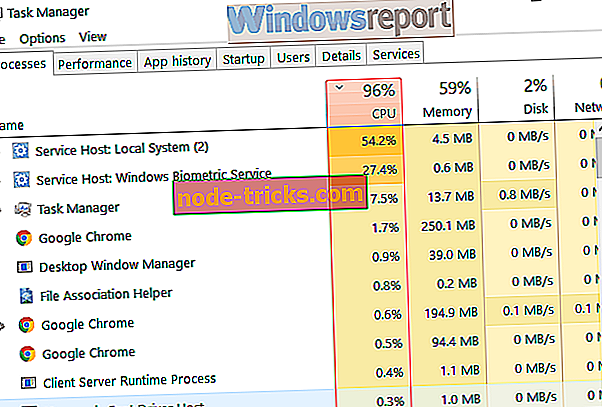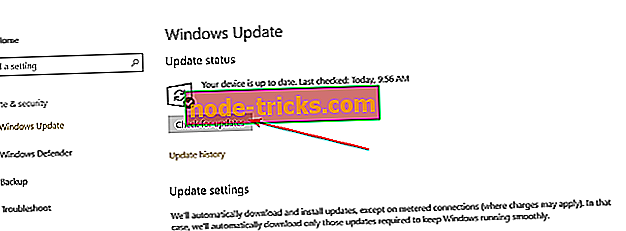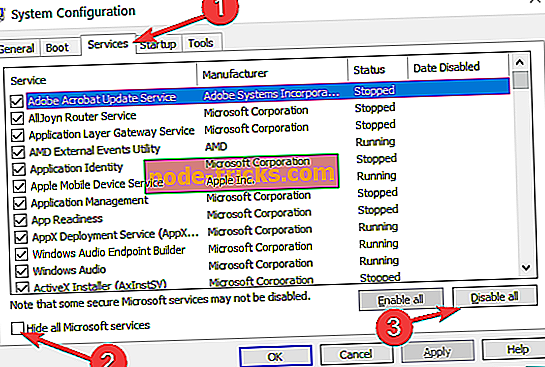Kako lahko odpravim težave s pregrevanjem površinske knjige?
Surface Book postaja pregreta težava, ki je prispela, da bi preganjala drugačno napravo za prenosnike. Zdi se, da vprašanje ni preveč razširjeno, toda za tiste, ki imajo agonijo, da se njihova knjiga površin preveč segreje, da bi se celo dotaknila, je zagotovo nekaj, kar bi morda storili karkoli, da bi se znebili.
Na srečo, obstaja več stvari, ki jih je mogoče storiti, da skrbijo za problem pregrevanja Surface Book. In tudi nobeden od teh ni nobena raketna znanost, kar pomeni, da jih je mogoče zlahka izvesti.
Kako popraviti vprašanja pregrevanja površinske knjige
1. Preverite upravitelja opravil za neželene aplikacije, ki se izvajajo v ozadju
Morda bo prišlo do sklopov aplikacij, ki bi lahko zamašile zmogljivost tako, da bi se CPU ukvarjal, ne da bi vedel kaj od tega. Tukaj je tisto, kar morate vedeti, da bi izključili takšen scenarij.
- Zaženite upravitelja opravil s pritiskom tipk Alt + Ctrl + Del vse naenkrat.
- Na prikazanem zaslonu izberite Upravitelj opravil . Druga možnost je, da pritisnete tipki Ctrl + Shift + Esc, da pridete do upravitelja opravil
- Tu boste videli vse aplikacije, ki so trenutno v uporabi.
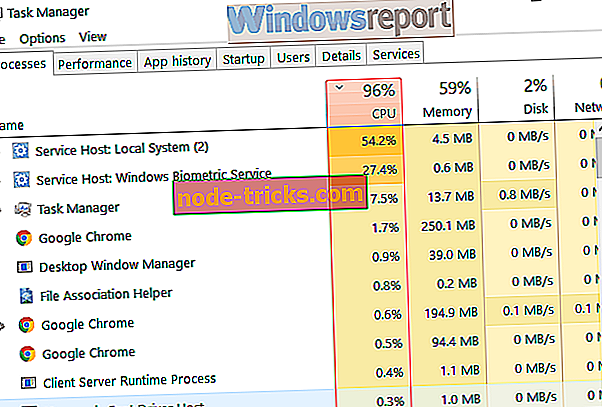
- Če obstajajo aplikacije ali storitve, za katere menite, da se v tem času ne smejo izvajati, jih preprosto izberite in pritisnite gumb » Zaključi opravilo« v spodnjem desnem kotu.
Poglejte, če se temperatura umiri. Če ne, preberite.
2. Izberite način nižje porabe
Pogosto Power Mode, nastavljen na najvišjo nastavitev, pomeni najmanj dušenje CPU-ja, kar pomeni, da vsi programi delujejo z največjo možno učinkovitostjo. Čeprav to vodi do boljše učinkovitosti, se lahko to zgodi zaradi visoke obremenitve CPU, zato se ustvari višja temperatura. Če želite zanikati take možnosti, nastavite Power Mode na nižjo nastavitev.
To lahko storite s klikom na ikono baterije v opravilni vrstici v spodnjem desnem kotu. Potisnite Power Mode v levo, po možnosti v priporočeno nastavitev. To je nastavitev, ki jo Windows 10 priporoča za popolno ravnovesje med energijsko učinkovitostjo in zmogljivostjo.
3. Zaženite orodje Surface Diagnostic Toolkit
SDT je zasnovan za zaznavanje in reševanje pogostih težav, s katerimi se sooča naprava Surface. Preden začnete, se prepričajte, da ste priključeni na vir napajanja, da so povezani z internetom in da so nameščene vse najnovejše posodobitve.
Prav tako se prepričajte, da ste zaprli vse odprte programe in shranili vse podatke. Poleg tega imejte pri roki serijsko številko naprave, ki jo boste morali vnesti.
Prenesite orodje, ki velja za določeno različico sistema Windows 10 v napravi (Windows 10 Home, Windows 10 Pro itd.).
Zaženite SDT in sledite navodilom na zaslonu. Morda bo trajalo 15 minut ali več kot eno uro, odvisno od vaše internetne hitrosti, da SDT odkrije in razreši težavo.
4. Namestite najnovejše posodobitve
Drug način za reševanje problema pregrevanja je, da imate na napravi nameščene najnovejše posodobitve. Če želite dobiti posodobitve, sledite tem korakom.
- Kliknite Start > Settings > Update & Security .
- Preusmerjeni boste na storitev Windows Update Kliknite gumb Preveri, ali so na voljo posodobitve in preverite, ali imate vse najnovejše posodobitve.
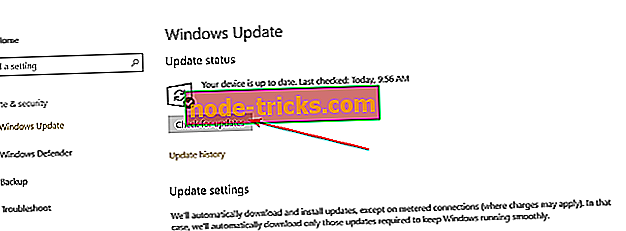
- Ponovno zaženite, če boste pozvani.
5. Izvedite Clean Boot Troubleshooting (Odpravljanje težav pri zagonu)
Neželeni postopki zagona so še en razlog, da se Surface Book segreje. Z njimi se lahko znebite tako, da izvedete odpravljanje težav z zagonom čistega zagona . Tukaj so koraki.
- Odprite upravitelja opravil tako, da hkrati pritisnete Ctrl + Shift + Esc na tipkovnici.
- Kliknite jeziček Zagon
- Na voljo vam bo seznam Startup Select in kliknite gumb Onemogoči . Ponovite korak z vsakim zagonskim elementom, da ga sistematično onemogočite.
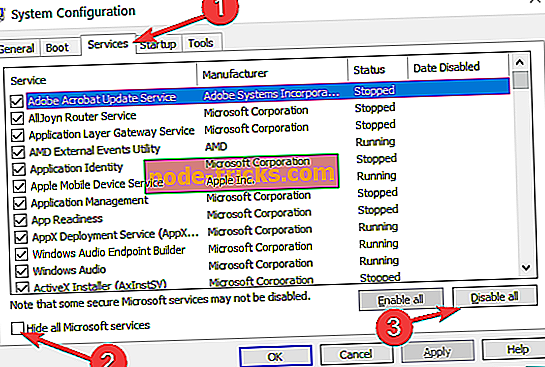
- Znova zaženite knjigo Surface Book in preverite, ali je problem pregrevanja še vedno prisoten.
- Če se Surface Book še vedno segreje, zagonski elementi niso krivi.
- Pojdite na zavihek Zagon in znova omogočite vsak zagonski postopek s klikom na določen proces in s pritiskom na Omogoči
Vendar, če se Surface Book po zagonu naprave ne segreje, je jasno, da je eden ali več zagonskih procesov napačen. Nato boste morali izbrati določen proces, ki povzroča težavo. Tukaj je, kako lahko to storite.
- Znova omogočite prvo polovico procesov zagona in ponovno zaženite knjigo Surface.
- Preverite, ali se naprava segreje. Če ne, so vsi postopki v prvi polovici potrdili preskus. Nobeden od teh ni kriv.
- Nato onemogočite vse procese v prvi polovici in omogočite tiste v drugi polovici.
- Znova zaženite knjigo Surface. Zgornji postopek ponovite tako, da vsakič izberete eno polovico postopka in ponovno zaženete napravo. Če se Surface Book ne pregreje, bi moral biti eden od procesov v drugi polovici krivec in obratno.
- Izolirajte določen proces, ki povzroča težavo, in ga onemogočite.
- Ponovno zaženite knjigo Surface Book in se je ne bi smelo ponovno segreti.
Poudariti je treba, da je povsem normalno, da se Surface Book segreje pri izvajanju procesorsko intenzivnih aplikacij, kot je Photoshop in tako naprej.
Vendar, če boste morali delati na takšnih aplikacijah obširno, boste morda razmislili o nakupu ventilatorja USB, da bi odvedli toploto iz notranjosti naprave. Vendar pa je nenormalno, če knjiga Surface Book postane prevroča, da bi se celo dotaknila.
Stopite v stik z Microsoftovo ekipo za podporo, če pride do takšnega in če vsi zgoraj navedeni koraki ne uspejo rešiti težave, saj je tudi pregreta knjiga Surface Book nevarnost požara.
POVEZANE SMERNICE, KI JIH JE TREBA IZPOLNITI:
- Kako popraviti vaš prenosnik, če se izklopi, ko se pregreje
- Kaj storiti, ko se vaš prenosnik med polnjenjem pregreje
- 5 najboljših primerov vodnega hlajenja za odpravo težav zaradi pregrevanja